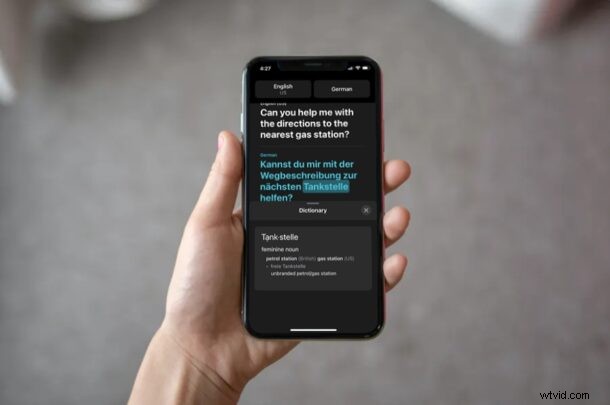
Gebruik je de app Translate van Apple om te communiceren met mensen die een andere taal spreken? Of gebruik je de Translate-app om zelf een vreemde taal te leren? Als je nieuwsgierig bent om een beetje van de taal te leren, wil je misschien vaak de definities van de vertaalde woorden controleren. De Translate-app op iPhone en iPad maakt dit gemakkelijk.
De native vertaal-app die vooraf is geïnstalleerd op apparaten met iOS 14 en hoger, maakt taalvertalingen eenvoudig en veel handiger. Dat is echter niet het enige dat de app kan doen. Apple Translate kan je ook de betekenis en definitie van de woorden laten zien als je klaar bent met vertalen, dankzij de ingebouwde Dictionary-functie.
Definities van vertaalde woorden controleren op iPhone en iPad
Het vinden van de definities van vertaalde woorden is eigenlijk vrij eenvoudig in de app. Volg gewoon de onderstaande stappen om aan de slag te gaan.
- Start de stock Translate-app en tik op het gedeelte 'Tekst invoeren' of gebruik de microfoon om woorden, woordgroepen of zinnen te vertalen.
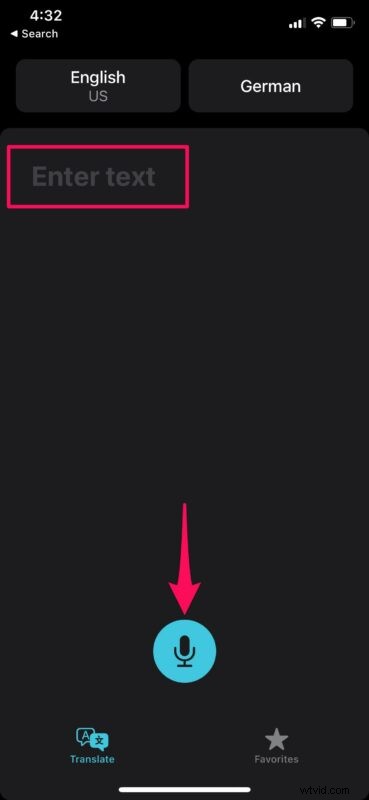
- Zodra je het resultaat hebt, tik je gewoon op een van de vertaalde woorden en de app zal automatisch het Woordenboek weergeven vanaf de onderkant van je scherm.
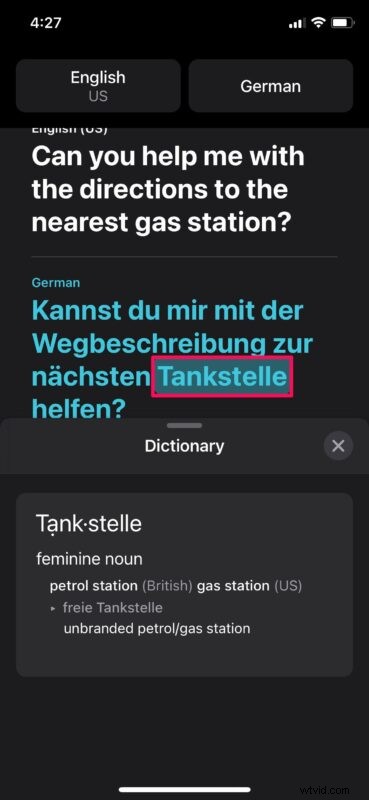
Dat is letterlijk alles wat je hoeft te doen. Nu weet je hoe eenvoudig het is om de definitie van een van de vertaalde woorden op je iOS- of iPadOS-apparaat te vinden.
Als u alleen een woord vertaalt, kunt u op het boekpictogram tikken om ook het woordenboek te openen. Als u echter hetzelfde doet voor vertaalde zinnen, toont de Dictionary de definitie van het eerste woord van de zin of zin.
Houd er rekening mee dat u mogelijk niet de definities kunt vinden voor alle woorden die u hebt vertaald. Soms, wanneer u op een woord tikt om toegang te krijgen tot het Woordenboek, krijgt u als resultaat "Geen vermeldingen gevonden".
Deze functie wordt waarschijnlijk gebruikt door mensen die een paar woorden in een andere taal proberen te leren en deze gebruiken om tijdens het reizen alleen met buitenlanders te communiceren.
Als u gebruikmaakt van de offline vertaalfunctie van de app, zult u blij zijn te weten dat u toegang heeft tot het woordenboek, zelfs als u niet verbonden bent met internet. Dit kan erg handig zijn in scenario's waarin je midden in een vlucht zit zonder wifi of als je op een afgelegen locatie bent zonder mobiele verbinding.
Vergeet niet dat je ook webpagina's kunt vertalen met Safari.
We hopen dat je vandaag nieuwe woorden en hun definities hebt kunnen leren met het ingebouwde woordenboek van Translate. Wat is uw mening over deze waardevolle functie en hoe vaak gebruikt u deze? Deel uw gedachten en ervaringen in de opmerkingen.
